ページの先頭です。
ここから本文です。
Windows 8.1 Updateの新機能まとめ
Windows 8をお使いのユーザーからのさまざまなご要望を取り入れ、マイクロソフト社から2014年4月9日に「Windows 8.1 Update」の提供が開始されました。
それにより、ユーザーインターフェイスがより自由に、より快適になり、設定などを使ってカスタマイズできるようになりました。
それにより、ユーザーインターフェイスがより自由に、より快適になり、設定などを使ってカスタマイズできるようになりました。
Windows 8.1 Updateの主な新機能
Windows 8.1 Updateの主な新機能ををご紹介します。
※リンクをクリックすると、詳しい説明が表示されます。
| 変更点 | 説明 | |
|---|---|---|
| スタート画面 | 電源ボタンの追加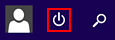 |
電源ボタンの追加により、チャームから操作する必要のあった「シャットダウン」や「再起動」が、スタート画面で可能になりました。 詳しくは「スタート画面の変更点」をご覧ください。 |
検索アイコンの追加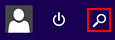 |
検索アイコンの追加により、チャームを出さなくともスタート画面から検索ができるようになりました。 詳しくは「スタート画面の変更点」をご覧ください。 |
|
タイルサイズの追加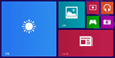 |
タイルのサイズが2段階から、「大・ワイド・中・小」の4段階まで調整可能になりました。 詳しくは「スタート画面の変更点」をご覧ください。 |
|
| デスクトップ画面 | スタートボタンの復活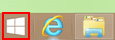 |
Windows 7までのスタートボタンとまったく同じものではないですが、スタートボタンが復活し、「システムコマンド」の表示が可能になりました。 詳しくは「デスクトップ画面の変更点」をご覧ください。 |
| 起動後の初期画面の 設定が可能に 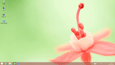 |
起動後の初期画面が、スタート画面からデスクトップ画面に変更できるようになりました。 詳しくは「デスクトップ画面の変更点」をご覧ください。 |
|
| その他の機能 | Windows ストアアプリでの マウス操作が便利に 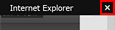 |
画面の上端にマウスを移動すると、閉じるボタンが表示されるようになり、マウスでアクセスしやすくなりました。 詳しくは「アプリケーションを閉じる」をご覧ください。 |
挿入/スナップの機能拡大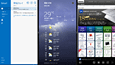 |
最大4つのアプリを同時に表示ができ、境界線を左右に動かして自由にレイアウトすることもできます。(表示可能なアプリの数は、ご使用のディスプレイの解像度や設定によって異なります) 詳しくは「その他機能の変更点」をご覧ください。 |
|
Windows ストアアプリ版 Internet Explorerの機能拡大 |
Windows ストアアプリ版 Internet Explorerで、セキュリティやホームページの設定などが可能になりました。 詳しくは「その他機能の変更点」をご覧ください。 |
|
Windowsストアがより便利に |
Windows ストアの画面で常に検索窓を表示しているため、アプリが探しやすくなりました。 | |
ワンタッチで表示アプリビュー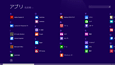 |
すべてのアプリ(アプリビュー)が、簡単に一度の操作で表示できます。 詳しくは「すべてのアプリを表示する」をご覧ください。 |
|
ロック画面の機能増加 |
サインインしなくてもロック画面からカメラを起動できるようになりました。 詳しくは「ロック画面からカメラを起動する」をご覧ください。 |
|
